Windows7 下如何开启超级管理员账户
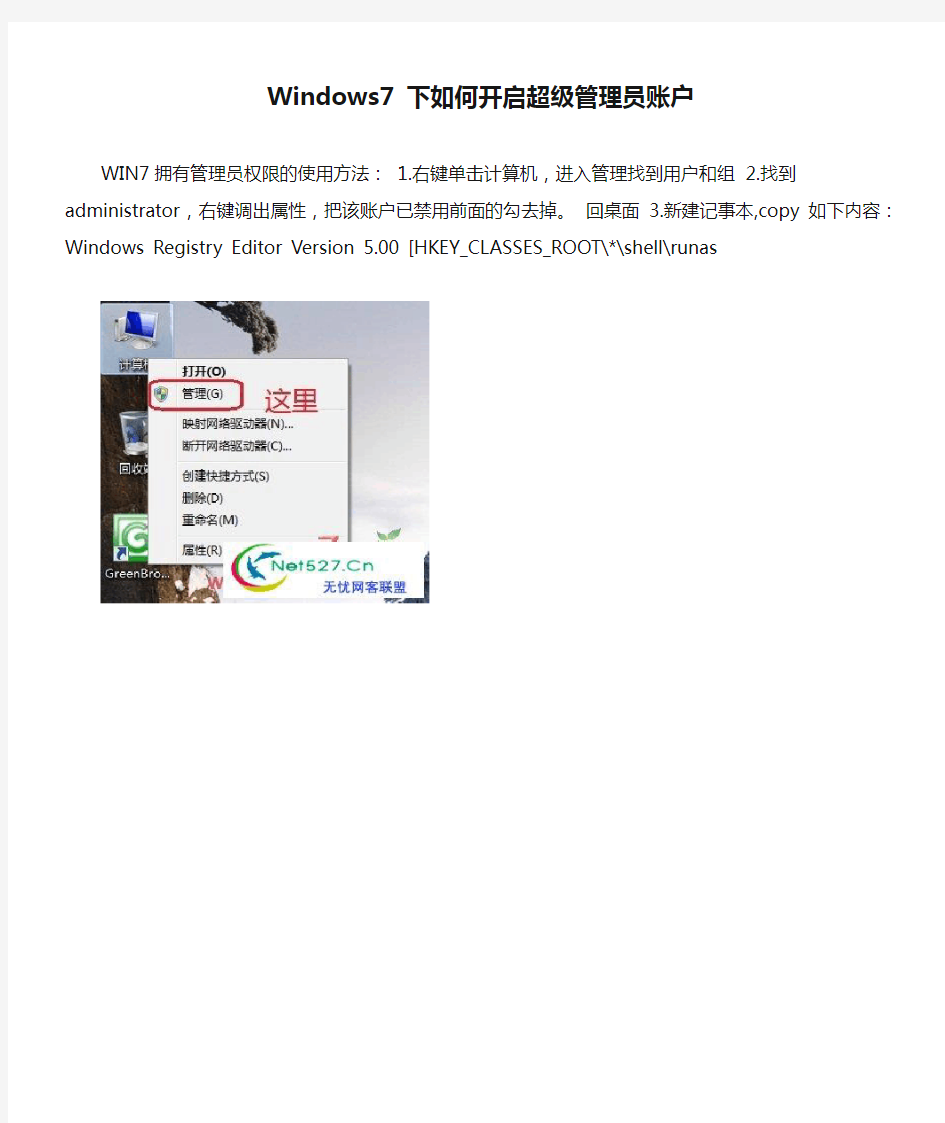
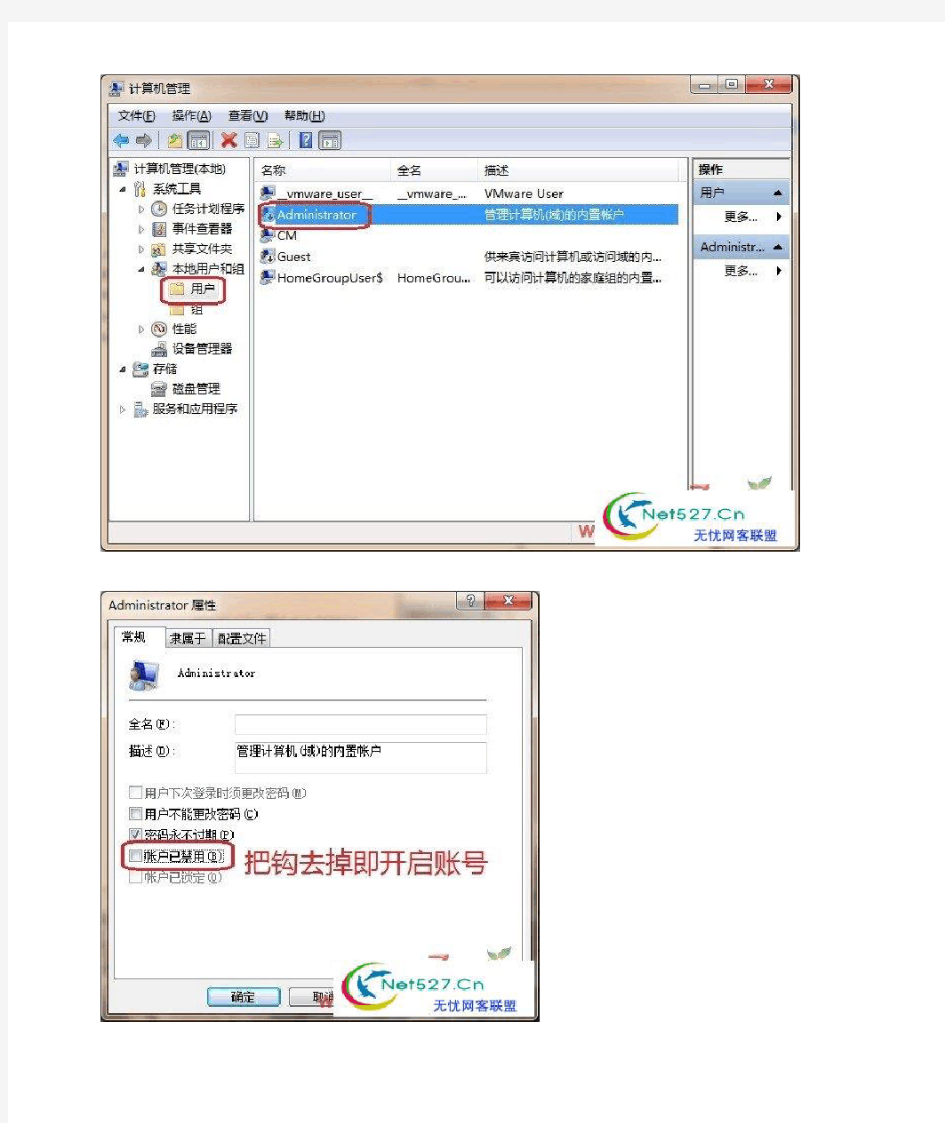
Windows7 下如何开启超级管理员账户
WIN7拥有管理员权限的使用方法: 1.右键单击计算机,进入管理找到用户和组 2.找到administrator,右键调出属性,把该账户已禁用前面的勾去掉。回桌面 3.新建记事本,copy 如下内容: Windows Registry Editor Version 5.00 [HKEY_CLASSES_ROOT\*\shell\runas
WIN7拥有管理员权限的使用方法:
1.右键单击“计算机”,进入“管理”找到“用户和组”
2.找到administrator,右键调出属性,把“该账户已禁用”前面的勾去掉。
回桌面
3.新建“记事本”,copy 如下内容:
Windows Registry Editor Version 5.00
[HKEY_CLASSES_ROOT\*\shell\runas]
@="管理员取得所有权"
"NoWorkingDirectory"=""
[HKEY_CLASSES_ROOT\*\shell\runas\command]
@="cmd.exe /c takeown /f \"%1\" && icacls \"%1\" /grant administrators:F" "IsolatedCommand"="cmd.exe /c takeown /f \"%1\" && icacls \"%1\" /grant administrators:F"
[HKEY_CLASSES_ROOT\exefile\shell\runas2]
@="管理员取得所有权"
"NoWorkingDirectory"=""
[HKEY_CLASSES_ROOT\exefile\shell\runas2\command]
@="cmd.exe /c takeown /f \"%1\" && icacls \"%1\" /grant administrators:F" "IsolatedCommand"="cmd.exe /c takeown /f \"%1\" && icacls \"%1\" /grant administrators:F"
[HKEY_CLASSES_ROOT\Directory\shell\runas]
@="管理员取得所有权"
"NoWorkingDirectory"=""
[HKEY_CLASSES_ROOT\Directory\shell\runas\command]
@="cmd.exe /c takeown /f \"%1\" /r /d y && icacls \"%1\" /grant administrators:F /t" "IsolatedCommand"="cmd.exe /c takeown /f \"%1\" /r /d y && icacls \"%1\" /grant administrators:F /t"
OK,另存为随便起名,后缀必须是【 .reg】
生成注册表【win7获取管理员权限.reg】文件
哦了,一定要将生成的注册表信息导入,这样就获得了WIN7管理员权限了。
然后重启,换administrator登入就ok了
在当前账户界面内选择----开始----所有程序----附件,找到“命令提示符”,右键选择“以管理员身份运行”,然后在dos窗口中输入:net user administrator /active:yes ,回车。
注销当前账户,就会看到administrator账户出现了。
关闭的命令是:net user administrator /active:no
你用的Win7家庭版的系统吗,如果是想开启administrator,按照以下方法:
1. 打开注册表[开始-〉运行-〉regedit,并且你要有管理员权限]在
HKEY_LOCAL_MACHINE\SOFTWARE\Microsoft\WindowsNT\CurrentVersion\Winlogon\
下新建注册表项“SpecialAccounts”,再在其下新建子项“UserList”,然后新建一个名为“Administrator”的DWORD(32位)值,将其数值改成“1”
2. 开机按F8后进入带命令行的安全模式,点“开始”,运行cmd,在DOS窗口下输入net user administrator /active:yes(注意:/前有两个空格!否则运行会提示错误命令;该步骤是激活administrator用户);在管理员权限下才能运行成功。
3.当命令行提示成功后按CTRL+DEL+ALT,选切换帐户就可以了。
出于安全因素方面的考虑,默认情况下 Windows 7 的系统管理员 Administrator 账户处于禁用状态。需要使用时,开启它其实也很简单,并不需要复杂的操作。
下面列举两种方法。
方法一:从系统管理中启用系统管理员 Administrator 账户。
打开开始菜单,右击“计算机”,选择“管理”。
(若弹出确认窗口,请输入具有管理员权限的账户名及密码或单击“是”允许以继续。)
在“计算机管理”窗口,依次定位到“本地用户和组->用户”。单击展开“用户”项。
在右边的细节窗口中,右击“Administrator”,选择“属性”。
默认状态下,Administrator 属性窗口中“账户已禁用”项是勾选着的。我们需要取消其勾选,然后按“确定”保存更改。
o
?方法二:使用命令启用系统管理员 Administrator 账户。
?单击开始按钮,在开始搜索框中键入 cmd.exe。弹出对应的程序后,右击,选择“以管理员身份运行”。
(若弹出确认窗口,请输入具有管理员权限的账户名及密码或单击“是”允许以继续。)
命令窗口打开后,键入 net user administrator /active:yes。输完后按一下回车键。看到“命令成功完成”信息即表明系统管理员 Administrator 账户已启用图。
(类似地,以后若想停用系统管理员 Administrator 账户,键入命令 net user administrator /active:no 即可。)
怎样删除计算机管理员帐户word资料4页
怎样删除计算机管理员帐户 电脑原本是Administralor帐户,后来我新建了一个管理员帐户,现在我不想要自己建的这个帐户了要怎么办? 在XP中,Administrator帐户具有特殊性,如果系统中还有其他管理员组的帐户,那么这个帐户是会被自动隐藏不显示在欢迎屏幕上的。如果你创建了其他管理员帐户,那么该帐户就会从欢迎屏幕上被隐藏。注意,紧紧是从原迎屏幕上被隐藏,该帐户仍然存在。如果你偶尔需要使用这个帐户,可以在欢迎屏幕上按下Ctrl-Alt-Del组合键两次,然后在登录框中输入Administrator用户名和密码,然后登录。如果你希望在欢迎屏幕上显示这个帐户,那么可以修改注册表:单击“开始→运行”,输入regedit后回车,打开注册表编辑器,依次展开 “HKEY_LOCAL_MAC HINE\SOFTWARE\Microsoft\WindowsNT\CurrentVersio n\Winlogon\SpecialAccounts\UserList”分支,在右侧的窗口中找到以Administrator命名的DWORD键(如果没有可以自己建立),双击,将键值由0改为1,退出后重新启动计算机。 1,开始——注销,然后用你自己建的管理员帐号登入系统 2,在“我的电脑”上点右键,选择“管理”在窗口中展开“本地用户和组”——“用户”然后在右边找到Administrator删掉就行。当然也可以保留系统管理帐号,删掉自己建的。用户名可以自己更改。 用命令来删除本地管理用户. 1运行cmd 进入 2输入net user 用户名字 /delete
你的就可以这样来删除了 net user ALLEN /delete 回车就OK 然后在输入net user 查看电脑存在的用户 我的系统是Windows XP。以前我的系统只有Administrator一个帐户,登录系统时在“欢迎屏幕”上有显示这个帐户。但是后来我创建了另一个帐户,现在在登录时在“欢迎屏幕”上只有显示新帐户,原来的Administrator 帐户不见了。请问如何让Administrator帐户显示在“欢迎屏幕”上? 解决这个问题的方法如下: (1)首先以现有的帐户登录,然后在系统桌面上依次选择“开始→控制面板”。 (2)在弹出的窗口中用鼠标依次选择“性能和维护→管理工具→计算机管理”(如果在“经典视图”下,直接在“控制面板”窗口中找到“管理工具”后双击,然后可以找到“计算机管理”)。 (3)双击“计算机管理”后选择“系统工具”,在其下的列表中找到“本地用户和组”,然后单击“用户”。 (4)将右边的目前使用帐户禁用或者删除,如果是禁用,帐户前应该有个红色的叉子。 这样系统又会以Administrator帐户登录了。 开机时按CTRL+ALT+DEL三键两次就可以出来! 在Windows XP的欢迎屏幕中显示administrator账户
xp系统管理员权限的账户删除
在WindowsXP中,经常会出现有多个管理员账户的情况,除了系统本身创建的“Administrator”内置管理员账户外,还有其他的管理员账户。有时候为了保证系统更加安全,那么该如何删除不需要的管理员账户呢? 首先要明确的是,要删除管理员账户必须是具有管理员身份的用户才能完成删除,所以我们选择以系统内置的“Administrator”账户登录。在出现WindowsXP登录窗口的时候,在用户名中输入“Administrator”,再输入密码登录。 提示:因为“Administrator”账户只有在没有其他账户(除了来宾账户外)存在的情况下或以安全模式登录计算机时才会出现,所以我们直接在用户名中输入“Administrator”登录。 一、用户账户法 在WindowsXP中,打开“控制面板”,在经典视图中双击“用户账户”。在打开的窗口中,点击要删除的某个管理员账户名称,在出现的用户账户更改窗口中,点击“删除账户”,接着,会要求你选择是否保留管理员账户的文件,点击“保留文件”按钮就可以将该管理员账户的文件保留下来,比如桌面、我的文档、收藏夹等等。点击“删除文件”按钮,下面会出现一个删除账户的确认窗口,点击“删除账户”按钮就可以删除该管理员账户。 提示:该技巧必须在创建了除“Administrator”账户之外的两个或以上的管理员账户后,才能实现。 二、本地用户和组法 在“开始”→“运行”中键入“lusrmgr.msc”打开“本地用户和组”窗口,用鼠标右键单击某个管理员账户,选择“删除”命令。在弹出的删除确认窗口中,点击“是”按钮,这样就完成了管理员账户的删除。 提示:该技巧可适用于除“Administrator”账户之外只有一个或多个管理员账户的情况。
win7获取管理员权限打开、删除文件
Win7获取管理员权限打开删除文件 使用Win7时经常会遇到在删除文件、文件夹时提示没有管理员权限,那么我们怎样设置才能获得Win7管理员权限呢。本文就介绍了获得Win7管理员权限的几种方法,彻底解决删除文件时提示没有管理员权限。 1、直接取得文件夹管理员权限的设置方法 单击要更改权限的文件夹右键,依次选择属性——安全——高级——所有者——编辑,把当前所有者变更为正在登录的用户,并确认。 回到文件夹属性窗口,在安全选项中,单击编辑按钮,在弹出的对话框中,选中自己所登录的用户,在下方的权限上,全部选择允许,最后确定即可换的文件夹的管理员权限了。
2、为鼠标右键添加获得管理员权限的选项 只需为注册表添加若干内容,即可在使用右键单击文件夹的时候出现使用管理员权限打开的选项。 首先,在开始菜单中,右键单击计算机,选择管理,依次进入本地用户和组——用户双击 Adminstrator,在属性对话框中把账户已禁用去掉,然后确定。
新建一个笔记本,把如下内容复制进去。 Windows Registry Editor Version 5.00 [HKEY_CLASSES_ROOT\*\shell\runas] @="管理员取得所有权" "NoWorkingDirectory"="" [HKEY_CLASSES_ROOT\*\shell\runas\command] @="cmd.exe /c takeown /f \"%1\" && icacls \"%1\" /grant administrators:F" "IsolatedCommand"="cmd.exe /c takeown /f \"%1\" && icacls \"%1\" /grant administrators:F" [HKEY_CLASSES_ROOT\exefile\shell\runas2] @="管理员取得所有权" "NoWorkingDirectory"="" [HKEY_CLASSES_ROOT\exefile\shell\runas2\command] @="cmd.exe /c takeown /f \"%1\" && icacls \"%1\" /grant administrators:F"
如何获得WIN7管理员权限
在使用WIN7过程中,常常会再出现没有管理员权限而不能正常运行软件(有的软件直接就是打不开,有的软件不能正常运行(比如如果没有管理员权限,keil就不能注册成功))....也许你会说,我的电脑里只有一个用户,这个用户应该就是管理员啊!不.如果你在安装WIN7系统的时候,在那个输入用户信息的地方输入了一个用户名,那么你就新建了一个个人用户,但这个用户并不是管理员.真正的管理员是Administrator.有下面两种方法可以得到WIN7的管理员权限. 方法一: 在桌面建一个文本文档(也就是.txt文件).双击打开.把下面的代码复制进去.再把这个文本文件改名为1.reg(一般电脑已知后缀是隐藏起来的,也就是说你新建的文本文件名字是"新建文本文档"而不是"新建文本文档.txt"如果是这样,你就要先打开"计算机",左上角有个"组织",点开后有个"文件夹和搜索选项",然后"查看"然后下面有个"显示隐藏的文件,文件夹和驱动器"把这个选上再"确定一下"那个文本文件名字就是"新建文本文档.txt"了.再把它的名字改成1.reg )如果改完后提示后缀改变,那就说明改对了.双击打开改好的文件,提示写入注册表,后你就有全部管理员权限了. 复制以下代码: Windows Registry Editor Version 5.00 [HKEY_CLASSES_ROOT\*\shell\runas] @="管理员取得所有权" "NoWorkingDirectory"="" [HKEY_CLASSES_ROOT\*\shell\runas\command] @="cmd.exe /c takeown /f \"%1\" && icacls \"%1\" /grant administrators:F" "IsolatedCommand"="cmd.exe /c takeown /f \"%1\" && icacls \"%1\" /grant administrators:F" [HKEY_CLASSES_ROOT\exefile\shell\runas2] @="管理员取得所有权" "NoWorkingDirectory"="" [HKEY_CLASSES_ROOT\exefile\shell\runas2\command] @="cmd.exe /c takeown /f \"%1\" && icacls \"%1\" /grant administrators:F" "IsolatedCommand"="cmd.exe /c takeown /f \"%1\" && icacls \"%1\" /grant administrators:F" [HKEY_CLASSES_ROOT\Directory\shell\runas] @="管理员取得所有权" "NoWorkingDirectory"="" [HKEY_CLASSES_ROOT\Directory\shell\runas\command] @="cmd.exe /c takeown /f \"%1\" /r /d y && icacls \"%1\" /grant administrators:F /t" "IsolatedCommand"="cmd.exe /c takeown /f \"%1\" /r /d y && icacls \
如何删除XP账户
如何删除XP账户:多余的管理员帐户 笔者的Windows XP系统一直是使用“Administrator”管理员账户,并没有再创建其他账户。最近为了测试系统创建一个新超级管理员账户(如图1所示),但是测试完成后,在“用户账户”里却找不到本应有的删除账户的菜单(如图2所示)。 图1 图2 分析: 当Windows XP安装完成第一次登录时,系统要求输入使用的用户名,这里输入的用户名称不允许是“Administrator”和“Guest”。如果此时冷启动系统,下次登录Windows XP将自动以“Administrator”账户登录。在Windows XP 创建新管理员账户后,原先的“Administrator”账户已经隐藏,系统就认为新建的管理员账户为唯一的管理员账户。 解决:
问题找到了,解决起来就容易多了,只需要让系统“明白”有另外一个系统管理员账户就可以删除新建的管理员账户。具体操作步骤如下: 1.以“Administrator”账户登录Windows XP,点击“开始→运行”,在运行文本框中输入“gpedit.msc”,回车后打开“组策略”工具; 2.在“组策略”窗口的目录树中展开“计算机配置→Windows设置→安全设置→本地策略→安全选项”,接着在右窗口中双击“账户:重命名系统管理员账户”,输入其他字符更改系统管理员名称(如图3所示); 图3 3.要“控制面板”中打开“用户账户”,可以发现“Administrator”已经更名为刚刚更改的名称,单击创建的管理员账户,进入具体操作窗口,单击“删除账户”进入具体删除操作(如图4所示)。 图4
4.如果希望以“Administrator”使用系统,重复步骤2更换回来即可。
删除多余Windows XP管理员账户
删除多余Windows XP管理员账户 笔者的Windows XP系统一直是使用“Administrator”管理员账户,并没有再创建其他账户。最近为了测试系统创建一个新超级管理员账户(如图1所示),但是测试完成后,在“用户账户”里却找不到本应有的删除账户的菜单(如图2所示)。 图1 图2 分析: 当Windows XP安装完成第一次登录时,系统要求输入使用的用户名,这里输入的用户名称不允许是“Administrator”和“Guest”。如果此时冷启动系统,下次登录Windows XP 将自动以“Administrator”账户登录。在Windows XP创建新管理员账户后,原先的“Administrator”账户已经隐藏,系统就认为新建的管理员账户为唯一的管理员账户。 解决:
问题找到了,解决起来就容易多了,只需要让系统“明白”有另外一个系统管理员账户就可以删除新建的管理员账户。具体操作步骤如下: 1.以“Administrator”账户登录Windows XP,点击“开始→运行”,在运行文本框中输入“gpedit.msc”,回车后打开“组策略”工具; 2.在“组策略”窗口的目录树中展开“计算机配置→Windows设置→安全设置→本地策略→安全选项”,接着在右窗口中双击“账户:重命名系统管理员账户”,输入其他字符更改系统管理员名称(如图3所示); 图3 3.要“控制面板”中打开“用户账户”,可以发现“Administrator”已经更名为刚刚更改的名称,单击创建的管理员账户,进入具体操作窗口,单击“删除账户”进入具体删除操作(如图4所示)。
图4 4.如果希望以“Administrator”使用系统,重复步骤2更换回来即可。
简单获取windows7管理员权限
在使用windows7过程中,常常会再出现没有管理员权限而不能正常运行软件(有的软件直接就是打不开,有的软件不能正常运行(比如如果没有管理员权限,keil就不能注册成功))....也许你会说,我的电脑里只有一个用户,这个用户应该就是管理员啊!不.如果你在安装windows7系统的时候,在那个输入用户信息的地方输入了一个用户名,那么你就新建了一个个人用户,但这个用户并不是管理员.真正的管理员是Administrator.有下面两种方法可以得到windows7的管理员权限. 方法一: 在桌面建一个文本文档(也就是.txt文件).双击打开.把下面的代码复制进去.再把这个文本文件改名为windows7管理员权限.reg(一般电脑已知后缀是隐藏起来的,也就是说你新建的文本文件名字是"新建文本文档"而不是"新建文本文档.txt"如果是这样,你就要先打开"计算机",左上角有个"组织",点开后有个"文件夹和搜索选项",然后"查看"然后下面有个"显示隐藏的文件,文件夹和驱动器"把这个选上再"确定一下"那个文本文件名字就是"新建文本文档.txt"了.再把它的名字改成windows7管理员权限.reg )如果改完后提示后缀改变,那就说明改对了.双击打开改好的文件,提示写入注册表,后你就有全部管理员权限了. 复制以下代码: Windows Registry Editor Version 5.00 [HKEY_CLASSES_ROOT\*\shell\runas] @="管理员取得所有权" "NoWorkingDirectory"="" [HKEY_CLASSES_ROOT\*\shell\runas\command] @="cmd.exe /c takeown /f \"%1\" && icacls \"%1\" /grant administrators:F" "IsolatedCommand"="cmd.exe /c takeown /f \"%1\" && icacls \"%1\" /grant administrators:F" [HKEY_CLASSES_ROOT\exefile\shell\runas2] @="管理员取得所有权" "NoWorkingDirectory"="" [HKEY_CLASSES_ROOT\exefile\shell\runas2\command] @="cmd.exe /c takeown /f \"%1\" && icacls \"%1\" /grant administrators:F" "IsolatedCommand"="cmd.exe /c takeown /f \"%1\" && icacls \"%1\" /grant administrators:F" [HKEY_CLASSES_ROOT\Directory\shell\runas] @="管理员取得所有权" "NoWorkingDirectory"="" [HKEY_CLASSES_ROOT\Directory\shell\runas\command] @="cmd.exe /c takeown /f \"%1\" /r /d y && icacls \"%1\" /grant administrators:F /t" "IsolatedCommand"="cmd.exe /c takeown /f \"%1\" /r /d y && icacls \
如何恢复Administrator管理员账户
在Windows XP中,经常会出现有多个管理员账户的情况,除了系统本身创建的“Administrator”内置管理员账户外,还有其他的管理员账户,大多数为网友自己命名的管理员账户。很多情况下都是网友用惯了Administrator账户,想重换一个有一个干净快捷的使用环境新建的管理用户,结果重启动后原来的文件“消失不见”了,手忙脚乱的找到我:我桌面上有好多重要文件,我新建了个怎么都没了呢?不仅仅是为了找回这些文件,有时候为了保证系统更加安全要将这些账户删除掉,那么该如何删除不需要的管理员账户呢? 首先要明确的是,要删除管理员账户必须是具有管理员身份的用户才能完成操作,所以要选择以系统原始默认内置的“Administrator”账户登录,登录后: 1、在用户账户设置删除 在Windows XP中,打开“控制面板”,在经典视图中双击“用户账户”。在打开的窗口中,点击要删除的某个管理员账户名称,在出现的用户账户更改窗口中,点击“删除账户”,接着,会要求你选择是否保留管理员账户的文件,点击“保留文件”按钮就可以将该管理员账户的文件保留下来,比如桌面、我的文档、收藏夹等等。点击“删除文件”按钮,下面会出现一个删除账户的确认窗口,点击“删除账户”按钮就可以删除该管理员账户。 提示:该方法只有在在创建了除“Administrator”账户之外的两个或以上的管理员账户才能实现。 2、从本地用户和组中删除 在“开始”→“运行”中键入“lusrmgr.msc”打开“本地用户和组”窗口,用鼠标右键单击某个管理员账户,选择“删除”命令。在弹出的删除确认窗口中,点击“是”按钮,这样就完成了管理员账户的删除。 提示:图片为win7系统,仅供参考。该方法可适用于除“Administrator”账户之外只有一个或多个管理员账户的情况。 本文整理前在犹豫,现在XP系统面临被淘汰使用的情况,还有没有必要整理这篇文档。就在此时,同事一笔记本电脑(XP系统)出现此种情况,于是果断整理。 本人喜欢使用第二种方法,方便快捷。但也只适用于本人所见情况,多数为删除新建后未使用过得账户。如果账户较为重要的,建议使用第一种方法。
以管理员权限运行win7
我们都知道,在Windows Vista中,当打开命令行窗口时,即使当前登录用户具有 管理员身份,但其以默认的标准用户权限运行,这在很多时候带来不便,尤其当进行系统级设置时。 事实上,我们在操作中大部分弃图形界面而使用命令行的情况便是进行系统级设置,毕竟,图形界面虽然易于使用易于上手,但往往不具有效率,如需多次点击等十分繁琐——同时,Windows Vista中的UAC机制也使得在进行系统设置时需频繁地通过UAC弹出窗口提升操作者权限,有时甚至会到烦人的程度。 进入Msconfig (+上图可点击放大) 因此,直接以管理员权限打开命令行窗口无疑更为方便。但一般而言,无论是该文中介绍的鼠标操作还是键盘操作方式都不是―很简便‖的解决方案:要么需结合 鼠标左右钮要么需同时按下―Ctrl+Shift+Enter‖组合键。 本文介绍更简单的方法,即在Windows Vista桌面创建打开具有管理员权限命令 行窗口的快捷方式,或在开始菜单中集成打开具有管理员权限的命令行窗口的链接,这样,在使用时,我们只需鼠标一次点击便可完成。
创建打开具有管理员权限的命令行窗口的快捷方式 最简单的方法当属直接在Windows Vista桌面创建默认使用管理员权限打开命令行窗口的快捷方式,步骤如下: 1、在Windows Vista 桌面单击右键; 2、在弹出菜单中选择―新建‖―快捷方式‖; 3、在创建快捷方式对话框中,输入―cmd‖; 4、命名该快捷方式,在我们的例子中为―命令行(HighDiy)‖ 5、在该快捷方式上右键单击,选择―属性‖; 6、在―快捷方式‖选项页中,点击―高级‖按钮; 7、在高级属性中选中―以管理员身份运行‖选项,点击―确定‖完成设置。
解决administrator帐户丢失问题
解决administrator帐户丢失问题 [ 2008-1-25 13:25:00 | By: 无相无极] 创建了其它登录帐户后,Windows XP 会删除管理员帐户。如果您使用了一段时间的管理员帐户后,再添加新帐户时,很不幸,会出现下列问题。 ?计算机启动Windows 后,进入的是新用户帐户而不是管理员帐户。 ?注销、登录或切换用户时,管理员帐户并不在登录屏幕上出现。 ?添加新用户之前所安装的软件无法从开始菜单或桌面访问。 执行下列步骤直到您对登录方法式满意。 步骤1:登录到原始管理员帐户 使用下列步骤登录到原始管理员帐户: 1. 打开计算机,启动Windows XP。 2. 如果Windows XP 打开了新用户的桌面,点击Start 、LogOff ,然后再次点击 LogOff 。这将注销Windows XP 并打开登录屏幕。 3. 在此登录屏幕处按Ctrl + Alt + Del 键两次。将出现一个较小的登录窗口。 4. 将Administrator 输入到用户名字段中。 5. 如果管理员帐号使用了密码,则输入密码(通常没有密码)。 6. 点击OK。Windows 现在登录到原始管理员帐户。 如果您很满意这种登录到管理员帐户的方式,就可在此处停止。如果您想返回去使用原始管理员帐户,请参见步骤2。如果您希望管理员帐户与其它新帐户一起出现,参见步骤3。 步骤2:删除新帐户 该步骤是可选项。如果您希望保留新帐户,那么请在此处停止,不要执行本节的步骤。记住,访问您的原始管理员帐户时,必须转到登录屏幕并按Ctrl + A lt + Del 键两次。 如果您想让Windows XP 直接启动到桌面(原始管理员帐户)并且没有任何其它帐户,那么必须删除所添加的其它帐户。使用下列步骤删除其它帐户: 1. 登录到管理员帐户后(如步骤1),点击Start 和Control Panel 。 2. 点击Performance and Maintenance 和Administrative Tools 。 3. 双击Computer Management 图标。 4. 点击本地用户和组旁边的加号(+)。 5. 点击Users 文件夹以选中它。 6. 在右窗口中,右键点击所添加帐户的名字并选择Delete 。仅删除所添加的帐户。 不要试图删除管理员帐户。 7. 阅读出现的消息并点击Yes ,确认这是您要删除的帐户。在该帐户上创建的设置
win7右键添加获取管理员权限
如何取得Win7文件的管理员权限 从Vista系统开始,微软为了提供系统安全性,开始强调对于Windows文件的所有权,以及程序运行时的用户权限,限制程序对系统重要文件的篡改。不过这样也给我们平时使用带来了一些问题,同样WIndows7也有权限问题。当我们发现某些文件无法修改时,我们就需要取得这个文件的管理员所有权,取得之后,我们就可以随心所欲的去修改它了。 我们要介绍的技巧就是如何,取得某一个文件或文件夹的所有权。: 方法一:为Windows7的右键菜单添加取得所有权的菜单:具体实现的方法不难,将以下内容另存为文本文件,然后修改该文件的扩展名为.reg ,双击导入注册表即可。 Windows Registry Editor Version 5.00 [HKEY_CLASSES_ROOT\*\shell\runas] @="管理员取得所有权" "NoWorkingDirectory"="" [HKEY_CLASSES_ROOT\*\shell\runas\command] @="cmd.exe /c takeown /f \"%1\" && icacls \"%1\" /grant administrators:F" "IsolatedCommand"="cmd.exe /c takeown /f \"%1\" && icacls \"%1\" /grant adm inistrators:F" [HKEY_CLASSES_ROOT\exefile\shell\runas2] @="管理员取得所有权" "NoWorkingDirectory"="" [HKEY_CLASSES_ROOT\exefile\shell\runas2\command] @="cmd.exe /c takeown /f \"%1\" && icacls \"%1\" /grant administrators:F"
windows 7系统文件夹管理员权限的获取方法
windows 7系统文件夹管理员权限的获取方法 windows 7系统不仅在界面上下了很多功夫,而且在安全方面也做了很多工作。但是这也给很多win7系统用户带来了麻烦----在win7下替换、修改或删除系统中某个文件夹往往都需要取得管理员权限,特别是系统盘(C盘)下的文件夹。这里教大家如何获得win7文件夹权限,并给大家提供一个修改win7注册表的reg,运行之后右键选择"获得权限"即可获得win7下整个文件夹的管理权限。 Win 7下管理员权限修改方法原理 我们以系统盘下的zh-CN文件夹为例 1、在zh-CN文件夹图标上面点击鼠标右键,再点击属性,如图1: 2、打开文件夹属性选项卡,按顺序单击:安全》高级》所有者》编辑,选中Administrators用户组(或者你的用户所在的组),同时勾选下面的"替换子容器及对象的所有者"。确定并关闭属性对话框即获取该文件的所有权。如图2:
3、再次单击鼠标右键打开属性对话框,依次单击:安全》高级,选中下面的两个勾,然后点击编辑,选中并双击Administrators(或者你的用户所在的组>; 单击"完全控制",按确定依次退出即可,如图3:
4、OK,至此你已经拥有这个文件夹的管理权限,可以进行下一步的修改和替换了。 Win 7下管理员权限获得注册表reg修改方法 以下为引用的内容: Windows Registry Editor Version 5.00 [HKEY_CLASSES_ROOT*shellrunas] @="管理员取得所有权" "NoWorkingDirectory"="" [HKEY_CLASSES_ROOT*shellrunascommand] @="cmd.exe /c takeown /f "%1" & icacls "%1" /grant administrators:F" "IsolatedCommand"="cmd.exe /c takeown /f "%1" & icacls "%1" /grant administrators:F" [HKEY_CLASSES_ROOTexefileshellrunas2] @="管理员取得所有权" "NoWorkingDirectory"="" [HKEY_CLASSES_ROOTexefileshellrunas2command] @="cmd.exe /c takeown /f "%1" & icacls "%1" /grant administrators:F" "IsolatedCommand"="cmd.exe /c takeown /f "%1" & icacls "%1" /grant administrators:F" [HKEY_CLASSES_ROOTDirectoryshellrunas] @="管理员取得所有权" "NoWorkingDirectory"="" [HKEY_CLASSES_ROOTDirectoryshellrunascommand] @="cmd.exe /c takeown /f "%1" /r /d y & icacls "%1" /grant administrators:F /t"
indows7开机有两个帐号,一个是 “Administrator” 一个是“其他用户”,怎么删除这个其他用
windows7开机有两个帐号,一个是“Administrator” 一个是“其他用户”,怎么删除这个其他用 本帖最后由zyj999886 于2011-9-26 09:03 编辑 windows7开机有两个帐号,一个是“Administrator” 一个是“其他用户”,怎么删除这个其他用户? windows7开机时,突然发现在管理员账户旁边莫名多出来一个,无图片的透明的“其他用户”账户,点进去后,还需要输入用户名和密码 进入系统后,进入账户管理,发现guest账户已被禁用,并未显示其他账号 PS除了administrator用户外,没有他用户,GUEST用户也已经关闭,但那东西还在。
解决方法: (1)、打开注册表编辑器,查找到 HKEY_LOCAL_MACHINE\SOFTWARE\Microsoft\Windows NT\CurrentVersion\ProfileList\S-1-5-21-2525235997-989547663-2795 930614-1000 下,有没有“ProfileImagePath”这个键的项。如没有需要新建
“ProfileImagePath”项。 (2)、在HKEY_LOCAL_MACHINE\SOFTWARE\Microsoft\Windows NT\CurrentVersion\ProfileList\S-1-5-21-2525235997-989547663-2795 930614-1000空白处,新建“可扩充字符串值”。并重命名为“ProfileImagePath”. (3)、修改“ProfileImagePath”项,其数值数据为 “C:\Users\Administrator”。 重启计算机即可! 这是我的一点经验,如有遗漏请指正!! 谢谢(*^__^*) 嘻嘻……
如何拥有比administrator还要至高无上的特权system账户
如何拥有比administrator还要至高无上的特权system账户 2008年02月29日星期五 07:16 大家知道,SYSTEM是至高无上的超级管理员帐户。默认情况下,我们无法直接在登录对话框上以SYSTEM帐户的身份登录到Windows桌面环境。实际上SYSTEM帐户早就已经“盘踞”在系统中了。想想也是,连负责用户验证的Winlogon、Lsass等进程都是以SYSTEM身份运行的,谁还能有资格检验SYSTEM呢?既然SYSTEM帐户早就已经出现在系统中,所以只需以SYSTEM帐户的身份启动Windows的Shell程序Explorer,就相当于用SYSTEM身份登录Windows了。 一、获得特权 1、执行“开始→运行”输入cmd回车打开命令提示符窗口。 2、在命令提示符下输入如下命令并回车: taskkill /f /im explorer.exe
3、在命令提示符下继续输入如下命令并回车: at time /interactive %systemroot%\explorer.exe (time为当前系统时间稍后的一个时间,比如间隔一分钟。) 4、利用at查看一下计划任务。
5、过一会重新加载用户配置,以SYSTEM身份启动Windows的shell进程Explorer.exe 二、验明正身 6、系统重新加载system帐户
7、如果建立了多余的计划任务,可以在“开始、程序、附件、系统工具、计划任务”里取消。
三、大行其道 打开注册表编辑器,只要证明HKCU就是HKU\S-1-5-18的链接就可以了(S-1-5-18就是SYSTEM帐户的SID)。证明方法很简单:在HKCU下随便新建一个Test子项,然后刷新,再看看HKU\S-1-5-18下是否同步出现了Test子项,如果是,就说明系统当前加载的就是SYSTEM帐户的用户配置单元! 说明:在非SYSTEM权限下,用户是不能访问某些注册表项的,比如“HKEY_LOCAL_MACH INE\SAM”、“HKEY_LOCAL_MACHINE\SECURITY”等。这些项记录的是系统的核心数据,但某些病毒或者木马经常光顾这里。比如在SAM项目下建立具有管理员权限的隐藏账户,在默认情况下管理员通过在命令行下敲入“net user”或者在“本地用户和 组”(lusrmgr.msc)中是无法看到的,给系统造成了很大的隐患。在“SYSTEM”权限下,注册表的访问就没有任何障碍,一切黑手都暴露无遗! 操作:打开注册表管理器,尝试访问HKEY_LOCAL_MACHINE\SAM和HKEY_LOCAL_MACHINE\SECURITY,现在应该可以无限制访问了。
win7右键里没有以管理员身份打开解决方法
win7右键里没有以管理员身份打开解决方法: 方法一: 把下面对代码复制出来,粘贴在记事本里面,然后另存为*.REG的注册表文件,然后双击就好了。代码如下: 请一定记得保存后的文件名要是REG的格式 Windows Registry Editor Version 5.00 [HKEY_CLASSES_ROOT\*\shell\runas] @="管理员取得所有权" "NoWorkingDirectory"="" [HKEY_CLASSES_ROOT\*\shell\runas\command] @="cmd.exe /c takeown /f \"%1\" && icacls \"%1\" /grant administrators:F" "IsolatedCommand"="cmd.exe /c takeown /f \"%1\" && icacls \"%1\" /grant administrators:F" [HKEY_CLASSES_ROOT\exefile\shell\runas2] @="管理员取得所有权" "NoWorkingDirectory"="" [HKEY_CLASSES_ROOT\exefile\shell\runas2\command] @="cmd.exe /c takeown /f \"%1\" && icacls \"%1\" /grant administrators:F" "IsolatedCommand"="cmd.exe /c takeown /f \"%1\" && icacls \"%1\" /grant administrators:F" [HKEY_CLASSES_ROOT\Directory\shell\runas] @="管理员取得所有权" "NoWorkingDirectory"="" [HKEY_CLASSES_ROOT\Directory\shell\runas\command] @="cmd.exe /c takeown /f \"%1\" /r /d y && icacls \"%1\" /grant administrators:F /t" "IsolatedCommand"="cmd.exe /c takeown /f \"%1\" /r /d y && icacls \"%1\" /grant administrators:F /t" 方法二: 开始->运行->输入“control userpasswords2”->高级选项卡->点击高级用户管理的“高级”按钮->双击administrator->取消“帐户已禁用”对勾->打开注册表编辑器->在“HKEY_LOCAL_MACHINE\SOFTWARE\Microsoft\WindowsNT\CurrentVersion\Winlogon\”处新建注册表项“SpecialAccounts”->在其下新建子项"UserList"->新建名为“Administrator”的DWORD(32位)值并令其为1->重启计算机 这样在欢迎界面就可以看到管理员帐户的选项了 不过上面的方法对home版无效 home版不能打开高级用户管理 经过本人亲身使用,只使用了方法1就解决问题了。
如何启用Windows7超级管理员administrator账户登录
如何启用Windows7超级管理员administrator账户登录 2010年04月05日星期一 20:12 安装或初始化windows7或vista的时候,系统让你输入管理员帐户名称。如设置xxxx用户名,并设置了密码。这个xxxx帐户是administrator组的用户。但为什么很多文件无法访问呢?很多软件没法用管理员账户修改?还有许多文件无法删除? 到网上找资料,原来这个xxxx帐户是管理员,却不具有最高管理权限,系统默认administrator帐户才是最高管理员。但是为什么登录界面没有administrator帐户名称呢?有人说在系统登陆界面需要输入用户密码的时候,连续按两次组合键ctrl+del+alt,会弹出新的登陆界面。错!这是xp或者windows2000系统的做法。 原来,Windows7出于安全考虑,将超级管理员帐户(Administrator)隐藏了,不允许”普通用户”登录使用。如果想登录Windows7超级管理员administrator 账户,必须首先启用这个超级管理员帐户。如何启用windows7的超级管理员帐户?和vista里做法差不多。 首先关闭UAC,在控制面板里-用户帐户里面-选择”打开或关闭用户帐户控制”去掉勾号,重启电脑(出于安全考虑,不推荐不熟悉电脑的人使用超级管理员帐户和关闭UAC),然后按照以下9个步骤。 1、使用安装时创建的帐号登陆windows7,如feilong。 2、开始–所有程序–附件,右键”命令提示符”选择”以管理员身份运行”,”允许”。 3、在打开的命令提示符窗口,输入”regedit”,回车,打开了注册表程序窗口。 4、进入HKEY_LOCAL_MACHINE\SOFTWARE\Microsoft\Windows NT\CurrentVersion\Winlogon 5、右键Winlogon新建项(k) ,名称为SpecialAccounts 6、右键SpecialAccounts新建项(k),名称为UserList 7、右键UserList新建 DWORD (32-位)值(D) ,名称为Administrator,键值为1 8、在命令提示符窗口输入:net user administrator /active:yes 并回车。稍等就有成功提示。 9、注销或重启,就可以看到超级管理员administrator账户显示出来了!默认没有密码,可以登录啦! 如果想查看用户组,在命令提示符窗口输入:control userpasswords2。如果想禁用,在命令行cmd中输入:net user administrator /active:no
如何删除管理员账户方法word精品文档3页
其一:在“开始→运行”中输入compmgmt.msc,在打开的“计算机管理”控制台中定位到“系统工具→本地用户和组→用户”,在右侧窗口的列表中选中所要删除的目标账户,右键点击之并选择“删除”,关闭控制台。 其二:在注册表中删除,简单的说,你可以查找要删除的管理员的名字,将 查询出来的结果都删除即可. 其三:笔者的Windows XP系统一直是使用“Administrator”管理员账户,并没有再创建其他账户。最近为了测试系统创建一个新超级管理员账户(如图1所示),但是测试完成后,在“用户账户”里却找不到本应有的删除账户的菜单(如图2所示)。 分析: 当Windows XP安装完成第一次登录时,系统要求输入使用的用户名,这里输入的用户名称不允许是“Administrator”和“Guest”。如果此时冷启动系统,下次登录Windows XP将自动以“Administrator”账户登录。在Windows XP创建新管理员账户后,原先的“Administrator”账户已经隐藏,系统就认为新建的管理员账户为唯一的管理员账户。 解决:
问题找到了,解决起来就容易多了,只需要让系统“明白”有另外一个系统管理员账户就可以删除新建的管理员账户。具体操作步骤如下: 1.以“Administrator”账户登录Windows XP,点击“开始→运行”,在运行文本框中输入“gpedit.msc”,回车后打开“组策略”工具; 2.在“组策略”窗口的目录树中展开“计算机配置→Windows设置→安全设置→本地策略→安全选项”,接着在右窗口中双击“账户:重命名系统管理员账户”,输入其他字符更改系统管理员名称(如图3所示); 3.要“控制面板”中打开“用户账户”,可以发现“Administrator”已经更名为刚刚更改的名称,单击创建的管理员账户,进入具体操作窗口,单击“删除账户”进入具体删除操作(如图4所示)。 4.如果希望以“Administrator”使用系统,重复步骤2更换回来即可如果以上中提到的命令没有运行结果,那么可以用下面的方法: 在xp系统中,可以依次单击:控制面板->计算机管理, 然后在左边框中,单击“本地用户和组”,打开tree,然后选中用户,就可以在右边看到计算机上所有的用户了,然后选中目标用户,进行删除操作皆可。
获得管理员权限
Windows Registry Editor Version 5.00 [-HKEY_CLASSES_ROOT\*\shell\runas] [HKEY_CLASSES_ROOT\*\shell\runas] @="获取超级管理员权限" "Icon"="C:\\Windows\\System32\\imageres.dll,-78" "NoWorkingDirectory"="" [HKEY_CLASSES_ROOT\*\shell\runas\command] @="cmd.exe /c takeown /f \"%1\" && icacls \"%1\" /grant administrators:F" "IsolatedCommand"="cmd.exe /c takeown /f \"%1\" && icacls \"%1\" /grant administrators:F" [-HKEY_CLASSES_ROOT\Directory\shell\runas] [HKEY_CLASSES_ROOT\Directory\shell\runas] @="获取超级管理员权限" "Icon"="C:\\Windows\\System32\\imageres.dll,-78" "NoWorkingDirectory"="" [HKEY_CLASSES_ROOT\Directory\shell\runas\command] @="cmd.exe /c takeown /f \"%1\" /r /d y && icacls \"%1\" /grant administrators:F /t" "IsolatedCommand"="cmd.exe /c takeown /f \"%1\" /r /d y && icacls \"%1\" /grant administrators:F /t" [-HKEY_CLASSES_ROOT\dllfile\shell] [HKEY_CLASSES_ROOT\dllfile\shell\runas] @="获取超级管理员权限" "HasLUAShield"="" "NoWorkingDirectory"=""
